هل تعتمد على شبكة Wi-Fi لإرسال رسائل نصية منهاماك الخاص بك إلى iPhone الخاص بك؟ أو ربما على اتصال Bluetooth؟ ما الخطأ في هذه الصورة؟ لا شيء ، إذا كان لديك جهاز iPhone يعد وسيلة اتصال للاتصال بجهاز Mac الخاص بك ، أو تعلم أنك ستتمكن دائمًا من الوصول إلى شبكة Wi-Fi آمنة لإرسال نص الحافظة. في حالة فشل أي من هذين الخيارين وتحتاج إلى حل مجاني بسيط ، لديك clip.share، تطبيق Mac مع عملاء لأجهزة الكمبيوتر التي تعمل بنظام Windows ، Androidالهواتف وأجهزة iPhone التي تستخدم بريدك الإلكتروني على Google والإنترنت الجيد لإرسال واستقبال نص الحافظة عبر الأجهزة. التطبيق بسيط قمت بتسجيل الدخول واختر الروابط التي تريد إرسالها. يمنحك إعلامات سطح المكتب عند تلقي رابط جديد على جهاز Mac الخاص بك ، ويمنحك إعلامات الدفع على جهاز iPhone الخاص بك.
انقر أيقونة التطبيق في شريط قوائم النظام وحدد تسجيل الدخول. ستحتاج فقط إلى استخدام معرف Gmail أو Google Apps ، ومنح التطبيق الإذن الذي يطلبه ، وتم تعيينك بالكامل. انسخ النص إلى الحافظة ، وانقر أيقونة شريط القائمة واختر يرمي. سيقوم التطبيق بإرسال نص إلى جميع الأجهزة التي تستخدمهذا التطبيق وسيقدم لك أيضًا إخطارًا لسطح المكتب بأن النص قد ألقيت. عندما تتلقى نصًا ، تحصل على إشعار مشابه يخبرك بأنه تم اكتشاف نص. يتم نسخ النص تلقائيًا إلى الحافظة الخاصة بك (لا يلزم النقر فوق الإشعار أو أي شيء) ويمكنك لصقه في أي مكان تريد.

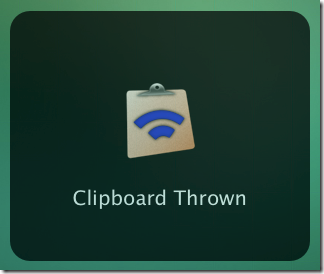
على جهاز iOS الخاص بك ، ستتم مطالبتك بالتوقيعفي والسماح أيضا التطبيق لإعطاء نرسل لك دفع الإخطارات. بمجرد تسجيل الدخول ، يعرض التطبيق افتراضيًا النص الذي تم استلامه. عند نسخ أي نص ، ثم فتح التطبيق ، تتغير الشاشة. يمكن رؤية النص المنسوخ ، والنقر فوق زر علامة الجمع في الزاوية اليمنى السفلى يرميه على أجهزتك الأخرى.
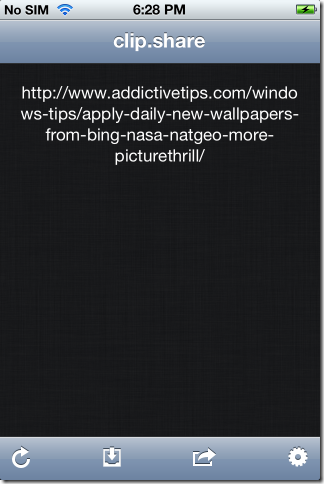
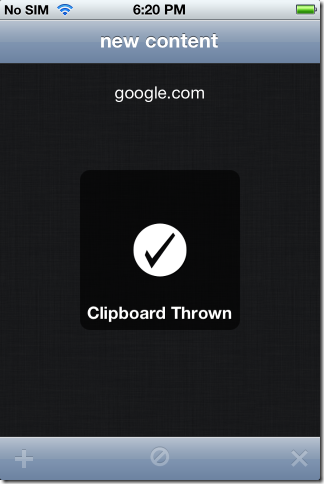
قد يكون هذا التطبيق أحد تلك الأفكار العبقرية التيأجعلك تذهب ، "لماذا لم أفكر في ذلك؟" ، إذا كان عليك أن تعمل مع نظامين جنبًا إلى جنب وترغب في طريقة سهلة لإرسال روابط بين النظامين دون الحاجة إلى الدفع مقابل خدمة ما.
الحصول على clip.share من Mac App Store
الحصول على clip.share من Apple App Store
الحصول على clip.share من Android Market
الحصول على clip.share لنظام التشغيل Windows










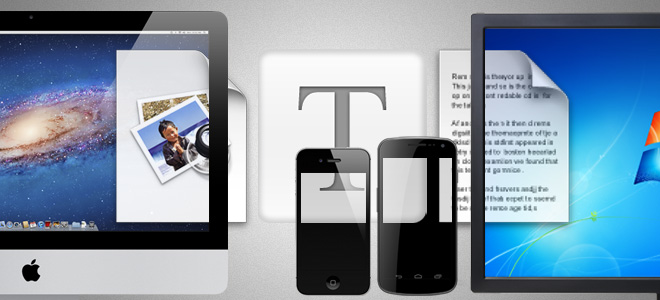

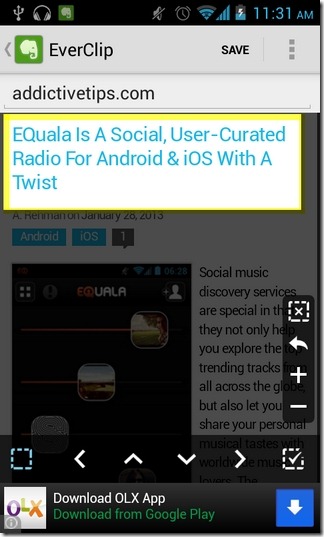
تعليقات